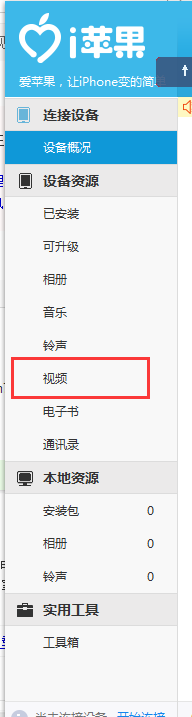苹果手机怎么添加视频教程?
1、将设备摘要页面拉倒最下方,可以看到选项区域,最后一项就是“手动管理音乐和视频”,勾选后就可以开始手动导入。

2、手动管理音乐和视频
剩下的工作很简单,只需要我们从本地文件夹中将喜欢的音乐及视频直接拖拽到导航栏的设备中就可以完成导入。
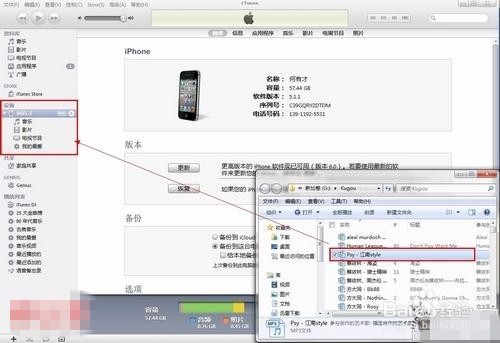
3、将文件拖入设备中

4、进行导入

1、使用这种方法需要我们将“手动管理音乐和视频”的勾选取消,这时iTunes会提示我们:“如果取消手动管理,那么iPhone中已有的音乐和视频都会 被替换为资料库中内容”。确定的话就会自动开始同步,并且每一次连接都会同步一次,所以要小心。如果手机中有重要的数据,建议不要确认。
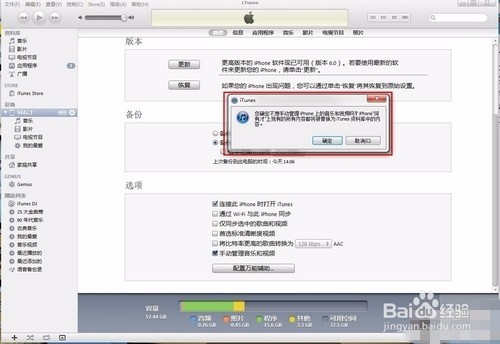
2、勾选掉“手动管理音乐和视频”
同步的方法也比较简单,首先我们要将需要导入的文件从本地添加到资料库中。
点击菜单栏的“文件”,可以看到“将文件添加到资料库”和“将文件夹添加到资料库”两个选项,根据自己的需求进行选择即可。
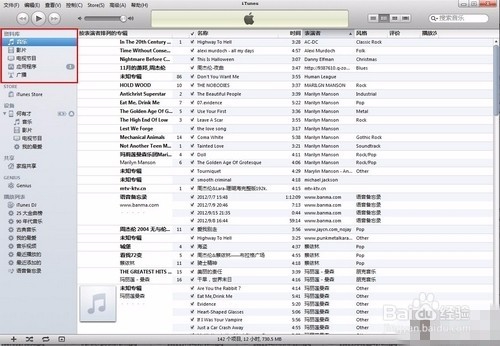
3、将文件添加到资料库
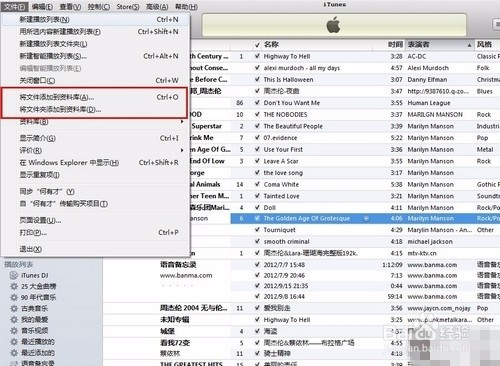
4、添加的两种方式
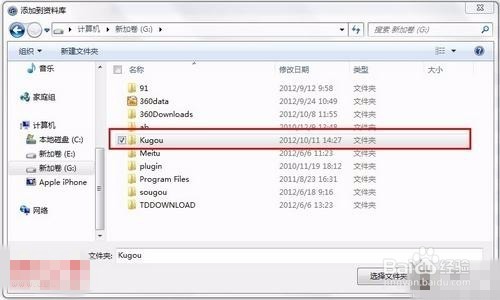
5、选择文件夹
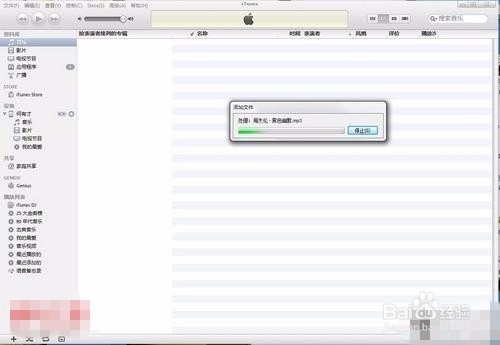
6、添加中
导入完成后,我们就可以在资料库中查看和管理这些数据。此时只需点击设备信息内最下方的“同步”按钮就可以完成导入。以后想要更改,要先在资料库中添加或删除,之后重新同步。不过手机中的音乐和视频是无法同步到iTunes种的,这点需要注意。
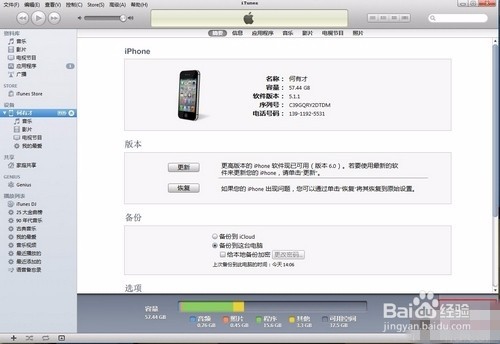
7、点击同步
另外,我们也可以根据自己的需要,有选择性的进行导入,只需将“设备摘要”的页面切换到音乐中,勾选“同步音乐”,将整个“资料库改为” “选定的播放列表、表演者、专辑和风格”即可。
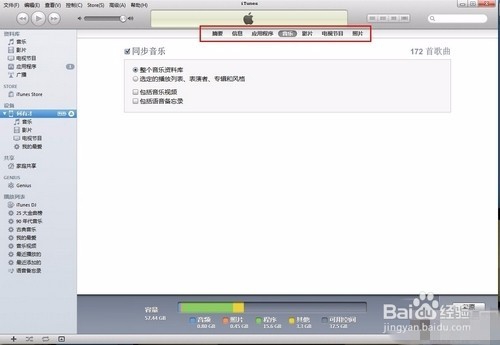
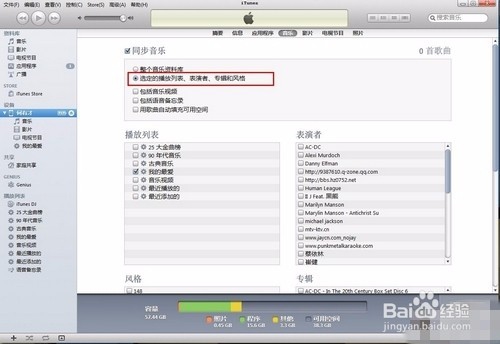
1、第一段我就说过,可以利用第三方软件进行下载,但是要靠谱,我们百度搜索下i苹果助手,进行下载(如图),百度认证了的,相对很安全。
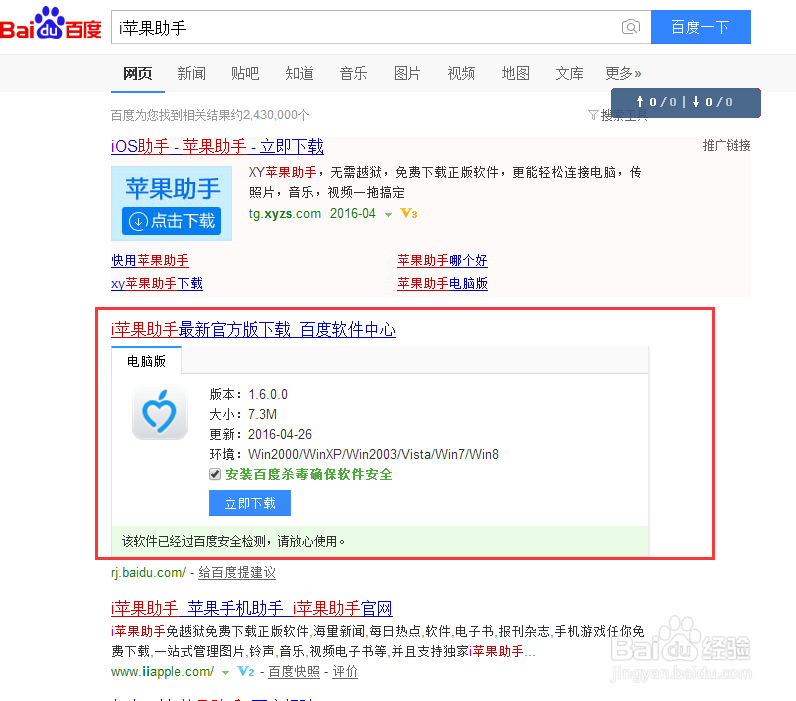
2、下载后,打开电脑上的 i苹果助手软件安装,把苹果 iPhone 手机与电脑连接起来以后,如图所示
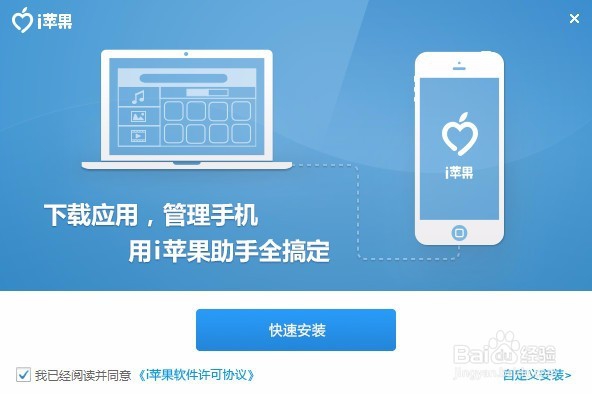
3、点击后,我们会看到手机设备信息,左栏有一个视频的选项。
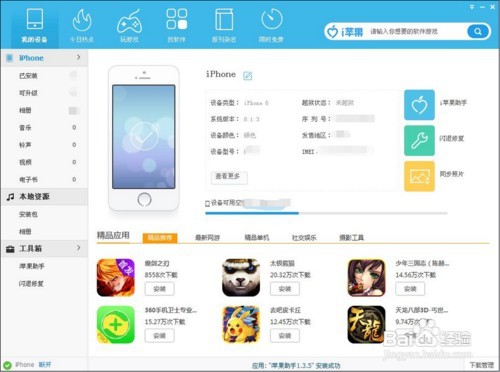
4、手机,电脑,软件都链接成功的前提下,我们点击下左栏的视频,点进后,直接添加就行了。